win7系统如何关闭自动更新功能?win7是一款非常稳定的操作系统,很多朋友都不想让它进行自动更新,但是系统有时候会自动更新,非常让人不爽。其实自动更新功能是可以关闭的,下面就跟着小编一起学习一下win7系统关闭自动更新功能的方法吧。
win7系统如何关闭自动更新功能
1、首先右键“我的电脑”,打开“属性”界面。
2、在界面的左下角找到“windows update”。
3、再点击左上角的“更改设置”。
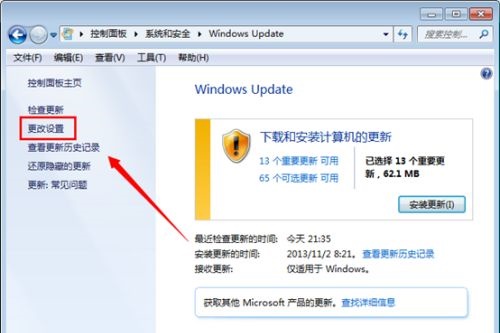
4、将如图所示位置设置为“从不检查更新”。
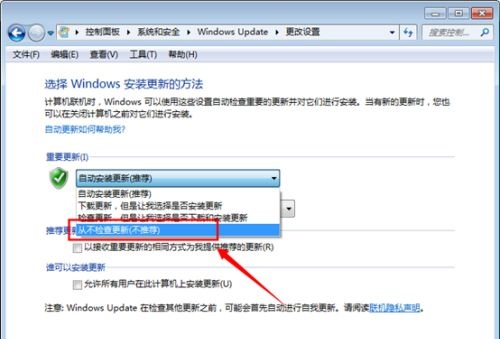
方法二:
1、按下键盘“win+r”,然后输入“services.mcs”。

2、找到“windows update”右键选择“停止”即可。
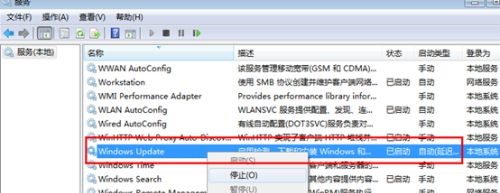
方法三:
因为win7早在2020年初就已经停止了官方更新,所以我们还可以通过重装最新系统的方式解决自动更新的问题。
【最好的雨林木风win7下载】
这是雨林木风win7系统中最受好评的系统,在原版win7系统基础上集成了更多实用的功能和硬件驱动,能够顺应最新时代的使用。
同时,它还对系统进行了全方位的升级和优化,能够给用户提供更舒适的交互体验和更加快速流畅的使用体验。

1、下载完成之后,只要找到文件位置,装载该文件。
2、然后运行“一键安装系统”程序,然后就可以等待完成一键装机了,非常方便。
3、如果出现红色弹窗提示,选择“确定”或者“继续”即可。

- Win7 64位纯净版
- 新萝卜家园GhostWin7 SP1 X86电脑城纯净版2014.08
- 雨林木风ghost win7 SP1纯净版(64位)2014.03
- Win7 32位纯净版
- 雨林木 Ghost Win7 SP1 X64旗舰版(64位) 2014.05
- 拾零技术GhostWin7 SP1 X86旗舰纯净版(32位)2014.05
- 纯净版XP系统
- 电脑公司 GHOST XP SP3 纯净版 2014.05
- 雨林木风GHOST XP SP3 纯净版 YN2014.05
------分隔线------








